dm分区windows系统如何用DM分区
dm分区 时间:2021-07-20 阅读:()
怎样用DM分区
DM(Disk Manager)是硬盘管理软件,是将低级格式化、分区、高级格式化和装入DOS系统这三步工作一次完成。用户可以把带有DM的DOS系统盘插入软驱(A盘),键入DM/M后回车,屏幕将显示如图所示(注意:/M表示人工设置参数)。
图是该软件的主菜单, 按I键,选中initialization menu进入格式化(又称初始化)菜单; 按P键,选中partitioning menu 项进入分区菜单; 按S键,选中select drive 项进入选择驱动器菜单(系统默认C盘); 按C键,选中configuration menu项则进入硬盘系统参数设置菜单; 按R键,选中return to Dos项则退出返回到DOS。
用户可以选择“I”,回车后系统进入初始化菜单显示如下 意思是:上面的坏扇区表对吗?请回答Y(对)或N(不对),一般来说新购的新硬盘不应有坏区,所以键入“Y”后回车,系统将接着询问格式化的范围:
DM分区的步骤是什么?
步骤多,有点说不清楚,建议你用F32来分区格盘吧,进到DOS在提示符下直接输F32回车就行了,全中文操作,第一项是硬盘分区,第二项是格式所有盘,第三项是格式单一盘,第四项是重启。硬盘分区里你直接输入要的容量就行了,你那盘就是输20000回车,然后让你填第二个分区的容量,最后一个分区要把剩余的容量全填进去,回车就可以了。
windows系统如何用DM分区
DM分区是快,但没有xp安装盘自带的分区好。我还是不推荐你用dm分区,但是找到了一些资料希望对你有帮助: 1、安装 用户可以从 下载该软件,释放下载文件包后得到IBM-DM.EXE、DM.COM两个程序,使用时先解压缩IBM-DM.EXE(只需在Windows 9x中双击执行该文件即可),提示插入软盘时按要求插入,完成后,再将DM.COM拷入软盘中即完成安装。
2、运行 虽然DM可以在硬盘中运行,但实际使用时,因主要进行硬盘初始化操作,所以还是以软盘运行更为常见。
此外,应当准备一张启动盘,或者干脆将DM安装盘做成启动盘。
软件提供简易和高级两种操作模式。
如果想按简易模式启动,请输入:DM(回车) 如果想按高级模式启动,请输入:DM /M(回车) 如果想要得到软件的其它命令行开关,请输入DM /?(回车) 各开关说明如下: /B 显示系统BIOS信息,如果显示有问题的话。
/C 对彩色显示器强迫使用单色显示。
/D=X 驱动器搜索限制(X=1-16)。
/F 禁止快速格式化。
/G 禁止打开图形显示模式。
/H 调用在线帮助。
/L=X 装入动态驱动覆盖选项(X=0-2)。
/M 手动操作模式(仅针对高级用户!)。
/N 使用BIOS标准格式(非DOS兼容格式)。
/O 忽略所有扩展INT13H硬盘BIOS调用。
/P- 禁止Fast ATA硬件检测。
/S 禁止第二控制器支持。
/T,/T- INT 13H扩展支持。
/V=X 动态驱动覆盖标志选项(详细)(X=0-2)。
/U 强迫使用ATA/IDE能用传输模式。
/X 不装入XBIOS。
/Y,/Y- 请求/禁止动态驱动配置。
3、注意 重新分区和格式化将会擦去硬盘中的所有数据!低级格式化会对硬盘选成伤害,不到万不得已,不要对硬盘做低级格式化。
如有必要,请备份重要数据,以免造成不必要的损失。
启动DM,进入DM的目录直接输入“dm”即可进入DM,开始一个说明窗口,按任意键进入主画面。
DM提供了一个自动分区的功能,完全不用人工干预全部由软件自行完成,选择主菜单中的“(E)asy Disk Instalation”即可完成分区工作。
虽然方便,但是这样就不能按照你的意愿进行分区,因此一般情况下不推荐你使用。
此时你可以选择“(A)dvanced Options”进入二级菜单,然后选择“(A)dvanced Disk Installation”进行分区的工作。
接着会显示硬盘的列表,直接回车即可。
如果你有多个硬盘,回车后会让你选择需要对哪个硬盘进行分区的工作。
然后是分区格式的选择,一般来说我们选择FAT32的分区格式。
接下来是一个确认是否使用FAT32的窗口,这要说明的是FAT32跟DOS存在兼容性,也就是说在DOS下无法使用FAT32。
这是一个进行分区大小的选择,DM提供了一些自动的分区方式让你选择,如果你需要按照自己的意愿进行分区,请选择“OPTION (C) Define your own”。
接着就会让你输入分区的大小: 首先输入的主分区的大小,然后输入其它分区的大小。
这个工作是不断进行的,直到你硬盘所有的容量都被划分。
完成分区数值的设定,会显示最后分区详细的结果。
此时你如果对分区不满意,还可以通过下面一些提示的按键进行调整。
例如“DEL”键删除分区,“N”键建立新的分区。
设定完成后要选择“Save and Continue”保存设置的结果,此时会出现提示窗口,再次确认你的设置,如果确定按“Alt+C”继续,否则按任意键回到主菜单。
接下来是提示窗口,询问你是否进行快速格式化,除非你的硬盘有问题,建议选择“(Y)ES”。
接着还是一个询问的窗口,询问你分区是否按照默认的簇进行,选择“(Y)ES”。
最后出现是最终确认的窗口,选择确认即可开始分区的工作。
此时DM就开始分区的工作,速度很快,一会儿就可以完成,当然在这个过程中你要保证系统不要断电。
完成分区工作会出现一个提示窗口,不同理会按任意键继续。
下面就会出现让你重新启动的提示,虽然DM提示你可以使用热启动的方式重新启动,但是小滔建议还是采用冷启动,也就是按“主机”上的“RESET”重新启动。
- dm分区windows系统如何用DM分区相关文档
- dm分区什么是DM分区?
- dm分区如何用DM分区?
- dm分区什么是DM分区?和FDISK分区有什么不同?
- dm分区DM分区 高手进来
- dm分区如何使用DM分区?
- dm分区怎么使用DM对硬盘进行分区
A400:36元/季,16.8/月kvm架构,线路优质,延迟低
A400互联是一家成立于2020年的商家,主要推行洛杉矶服务器采用kvm架构,线路优质,延迟低,稳定性高!全场产品对标腾讯云轻量,服务器线路有有美国洛杉矶cn2_gia、香港cn2+cmi,目前推行的vps服务器均为精心挑选的优质线路机房,A400互联推出了夏季优惠洛杉矶5折、香港7折促销活动,质量可靠,价格实惠!二:优惠码洛杉矶五折优惠码:20210620香港cn2七折优惠码:0710三、优惠方...
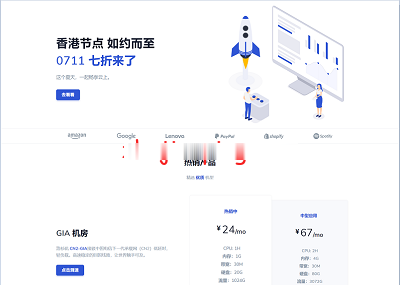
丽萨主机122元/每季,原生IP,CN2 GIA网络
萨主机(lisahost)新上了美国cn2 gia国际精品网络 – 精品线路,支持解锁美区Netflix所有资源,HULU, DISNEY, StartZ, HBO MAX,ESPN, Amazon Prime Video等,同时支持Tiktok。套餐原价基础上加价20元可更换23段美国原生ip。支持Tiktok。成功下单后,在线充值相应差价,提交工单更换美国原生IP。!!!注意是加价20换原生I...
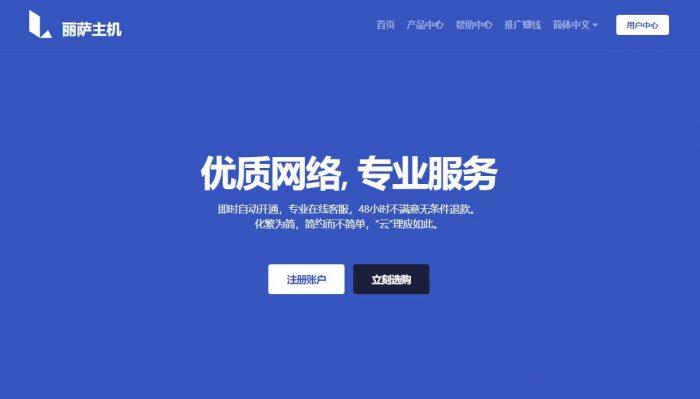
RackNerd美国大硬盘服务器促销:120G SSD+192TB HDD,1Gbps大带宽,月付$599,促销美国月付$服务器促销带宽
racknerd怎么样?racknerd最近发布了一些便宜美国服务器促销,包括大硬盘服务器,提供120G SSD+192TB HDD,有AMD和Intel两个选择,默认32G内存,1Gbps带宽,每个月100TB流量,5个IP地址,月付$599。价格非常便宜,需要存储服务器的朋友可以关注一下。RackNerd主要经营美国圣何塞、洛杉矶、达拉斯、芝加哥、亚特兰大、新泽西机房基于KVM虚拟化的VPS、...
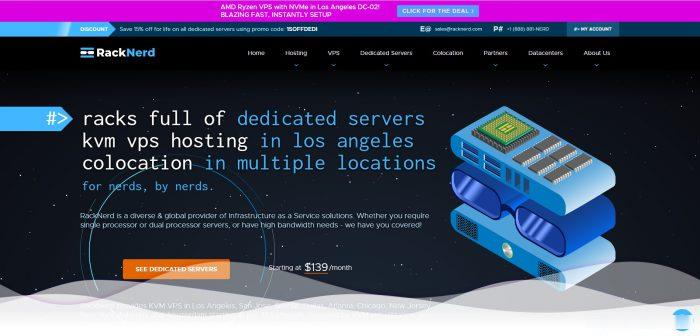
dm分区为你推荐
-
nasa中文官网NASA有没有中文网页?垃圾文件清理bat一键清理系统垃圾文件.bat 的原理goalgoalgoal为什么西班牙进球,央视解说喊那么多进啦智能机刷机软件安卓手机刷机,用什么软件最简单?创业好项目论坛谁能提供点真实可靠的,网络创业赚钱项目?linux操作系统好吗linux操作系统 比 windows系统 更好吗?云图好看吗云图这部电影好看吗软件测试工程师待遇软件测试工程师待遇好不好cad图批量打印如何批量打印CAD图纸?cad图批量打印怎么用CAD看图软件进行批量打印